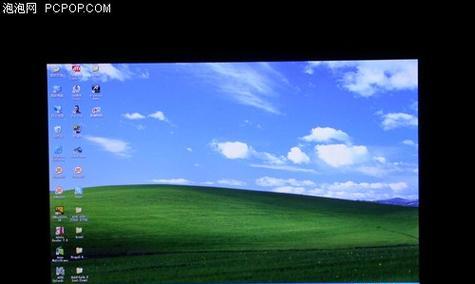在数字化时代,笔记本电脑成为人们生活和工作中不可或缺的一部分。然而,一些用户经常面临着笔记本电脑自动断网的问题,这不仅会影响工作效率,还会给日常生活带来不便。本文将介绍一些解决笔记本电脑自动断网问题的有效方法,帮助读者应对频繁断网情况。
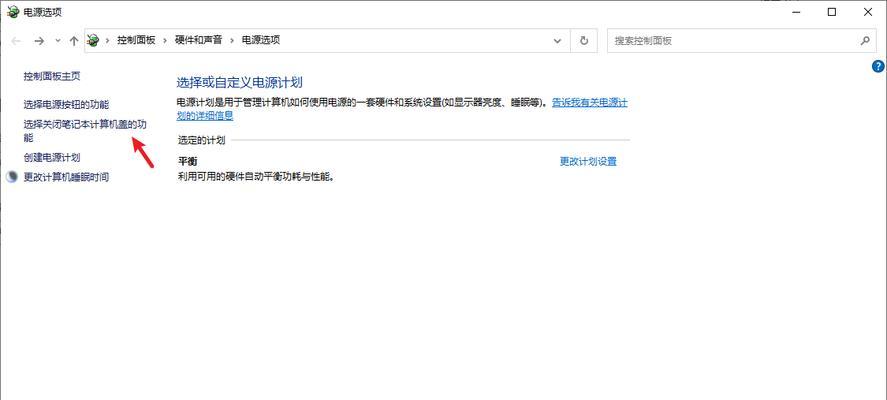
1.检查无线网络连接:
-确保笔记本电脑已正确连接到无线网络。
-检查无线网络连接状态,确保信号强度稳定。
2.重启无线适配器:
-右键点击电脑桌面右下角的无线网络图标,选择“打开网络和共享中心”。
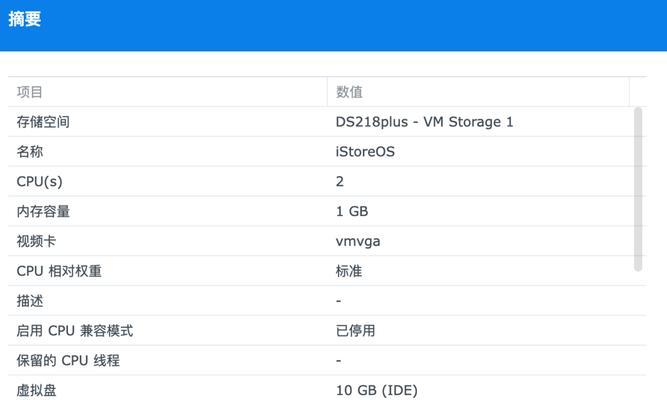
-在左侧面板点击“更改适配器设置”。
-右键点击无线适配器,选择“禁用”后再次右键点击选择“启用”。
3.更新无线网卡驱动程序:
-打开设备管理器,找到无线网卡驱动程序。
-右键点击选择“更新驱动程序软件”。
-系统会自动搜索并安装最新的驱动程序。
4.更改无线网络频道:
-登陆无线路由器的管理界面。
-找到无线设置选项,更改无线信号频道为其他未被使用的频道。
-保存设置并重启路由器。
5.清除DNS缓存:
-打开命令提示符,输入“ipconfig/flushdns”并按下回车键。
-系统会清除本地DNS缓存,解决可能的网络问题。
6.优化网络设置:
-在控制面板中选择“网络和Internet”。
-点击“网络和共享中心”,选择“更改适配器设置”。
-右键点击无线适配器,选择“属性”。
-在“网络”选项卡中,点击“Internet协议版本4(TCP/IPv4)”并选择“属性”。
-选择“使用下面的DNS服务器地址”,输入首选和备用的DNS服务器地址。
7.避免无线干扰:
-尽量避免将无线路由器放置在电子设备附近。
-将无线路由器放置在高处,并保持距离墙壁等障碍物一段距离。
8.使用有线连接:
-如果无线网络问题无法解决,考虑使用有线连接替代无线连接。
-使用以太网线连接笔记本电脑和路由器。
9.关闭电源管理选项:
-右键点击电脑桌面右下角的电源图标,选择“电源选项”。
-在当前方案下选择“更改计划设置”。
-点击“更改高级电源设置”。
-展开“无线适配器设置”,将“省电模式”设置为“最高性能”。
10.使用网络故障排除工具:
-Windows系统提供了网络故障排除工具,可以帮助自动修复一些常见的网络问题。
-在开始菜单中搜索并打开“网络故障排除”。
11.清除临时文件:
-打开运行窗口,输入“%temp%”并按下回车键。
-删除所有临时文件。
12.禁用防火墙和安全软件:
-防火墙和某些安全软件可能会干扰网络连接。
-暂时禁用这些软件,然后测试网络连接是否恢复。
13.更新操作系统:
-及时更新操作系统补丁,以确保系统安全和稳定。
-更新操作系统可能修复一些与网络连接相关的问题。
14.联系网络服务提供商:
-如果上述方法都无法解决问题,可能是网络服务提供商的问题。
-联系网络服务提供商,报告问题并寻求技术支持。
15.
-笔记本电脑自动断网问题可能由多种原因引起,包括网络连接、硬件驱动程序、路由器设置等。
-通过检查网络连接、重启适配器、更新驱动程序等方法可以解决大部分自动断网问题。
-如果问题仍然存在,可以采取其他措施,如使用有线连接、禁用防火墙等。
-如果所有方法都无效,建议联系网络服务提供商以获得进一步支持和解决方案。
笔记本电脑自动断网的解决方案
现代社会,笔记本电脑已经成为我们生活和工作中不可或缺的一部分。然而,有时候我们会遇到笔记本电脑自动断网的情况,这给我们的生活和工作带来了不便。为了解决这一问题,本文将分享一些解决笔记本电脑自动断网问题的方法和调试技巧。
1.检查网络连接设置
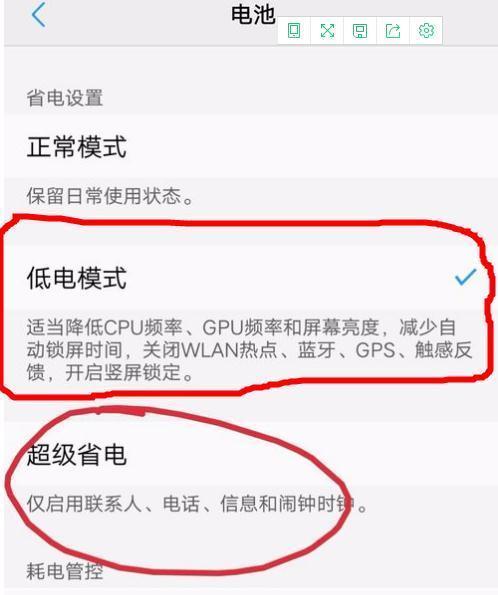
通过点击网络图标,进入网络和Internet设置,检查网络连接是否已经正确配置。
2.检查网络驱动程序更新
升级或更新笔记本电脑的网络驱动程序,以确保它与最新的操作系统和软件兼容。
3.检查无线网络适配器
确保无线网络适配器没有受损或者发生故障,并重新安装适配器驱动程序。
4.重启路由器和调制解调器
断开电源,等待几分钟后重新连接,以清除可能导致断网问题的临时故障。
5.更改DNS服务器设置
尝试更改笔记本电脑的DNS服务器设置,以解决可能由于DNS解析问题导致的自动断网情况。
6.检查无线信号强度
确保笔记本电脑所处位置的无线信号强度良好,避免因为信号过弱而导致断网。
7.禁用不必要的网络连接
禁用不必要的网络连接,以减少可能干扰无线网络连接的因素。
8.检查防火墙设置
检查电脑上的防火墙设置,确保其未阻止与网络的连接。
9.更新操作系统和软件
及时更新操作系统和软件补丁,以解决可能存在的网络连接问题。
10.检查网络电缆和端口
如果使用有线网络连接,检查电缆是否完好无损,并确保正确插入到电脑的端口。
11.使用网络故障排除工具
使用Windows自带的网络故障排除工具,帮助定位和解决可能导致自动断网的问题。
12.运行杀毒软件和清理工具
运行杀毒软件和清理工具,清除可能导致断网的恶意软件和临时文件。
13.重置网络设置
尝试重置笔记本电脑的网络设置,以恢复默认配置并解决可能的自动断网问题。
14.联系网络服务提供商
如果以上方法无效,建议与网络服务提供商联系,寻求他们的技术支持和帮助。
15.寻求专业人士的帮助
如果无法自行解决自动断网问题,建议寻求专业人士的帮助,以获得更详细和个性化的解决方案。
当我们的笔记本电脑遇到自动断网的问题时,不要慌张。通过检查网络连接设置、更新驱动程序、调整无线信号强度等方法,我们可以解决这一问题。如果以上方法无效,可以联系网络服务提供商或寻求专业人士的帮助。让我们的笔记本电脑始终保持稳定的网络连接,为我们的生活和工作提供更好的体验。